Gradationskurven er et svært allsidig verktøy som lar deg nøyaktig styre både lysstyrken og fargene i bildet ditt. Hvis du ønsker å få kontroll over tonaliteten i bildet ditt, er denne tutorialen perfekt for deg. Her lærer du hvordan du kan jobbe med gradationskurven i Analog Efex Pro 2 for å oppnå imponerende resultater.
Viktigste funn
- Med gradationskurven kan du justere tonalitetene og fargene i bildet ditt som du ønsker.
- Du har kontroll over høylys, skygger og mellomtoner.
- Individuelle justeringer i fargekanalene tillater presis redigering og kreativ design.
Trinn-for-trinn-guide
Trinn 1: Aktiver gradationskurven
For å bruke gradationskurven, må du først sørge for at du har tilgang til tonalitetene og kurvene. Naviger til det aktuelle området i Analog Efex Pro 2, hvor du finner gradationskurven.
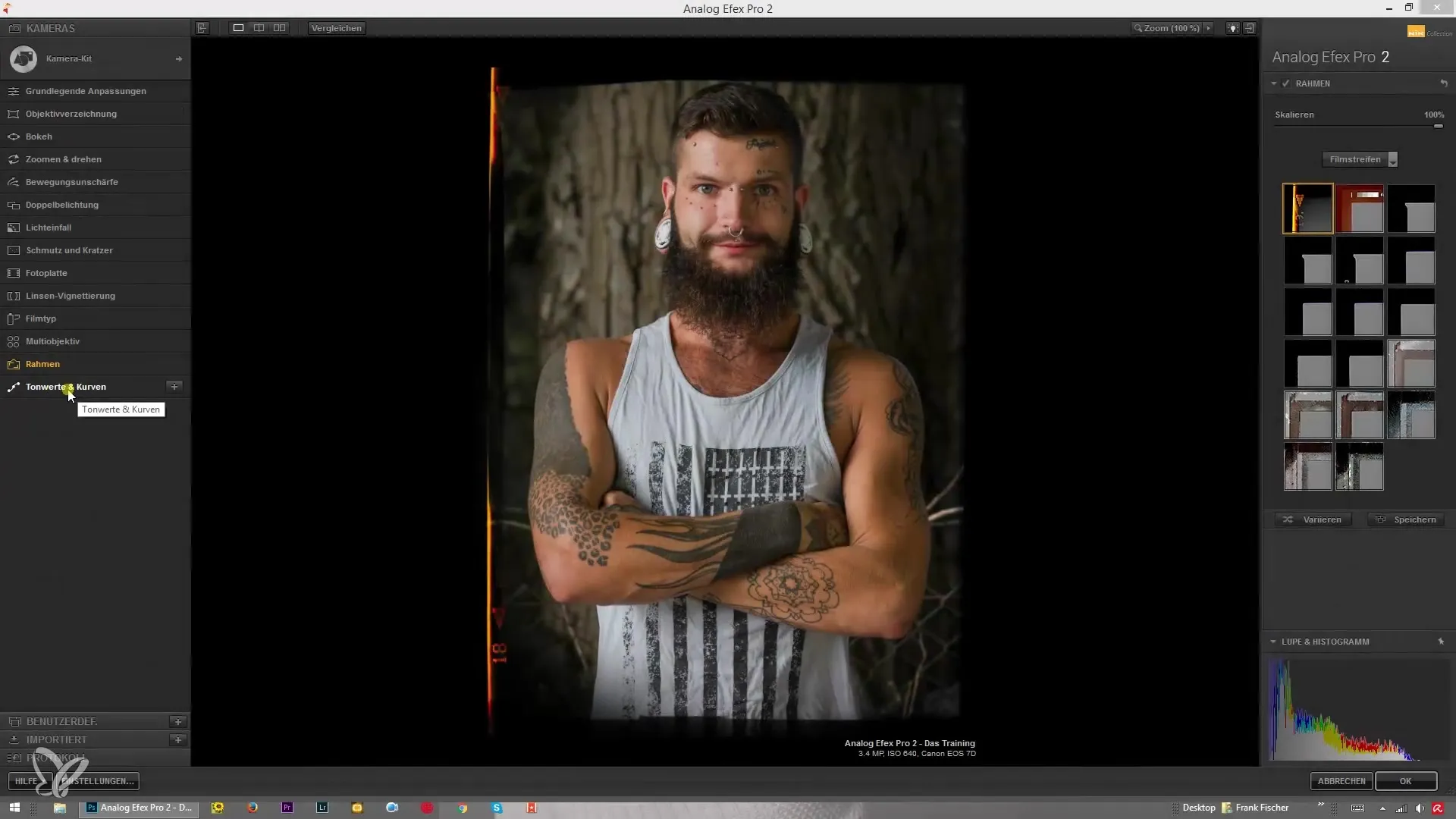
Trinn 2: Juster svart- og hvitpunkter
Et viktig første steg er å fastsette svart- og hvitpunktene. Du kan gjøre dette ved å flytte høyre glidebryter til venstre for å justere hvitpunktet. Når du drar det til ønsket sted, blir bildet generelt lysere, spesielt i de lyse områdene.
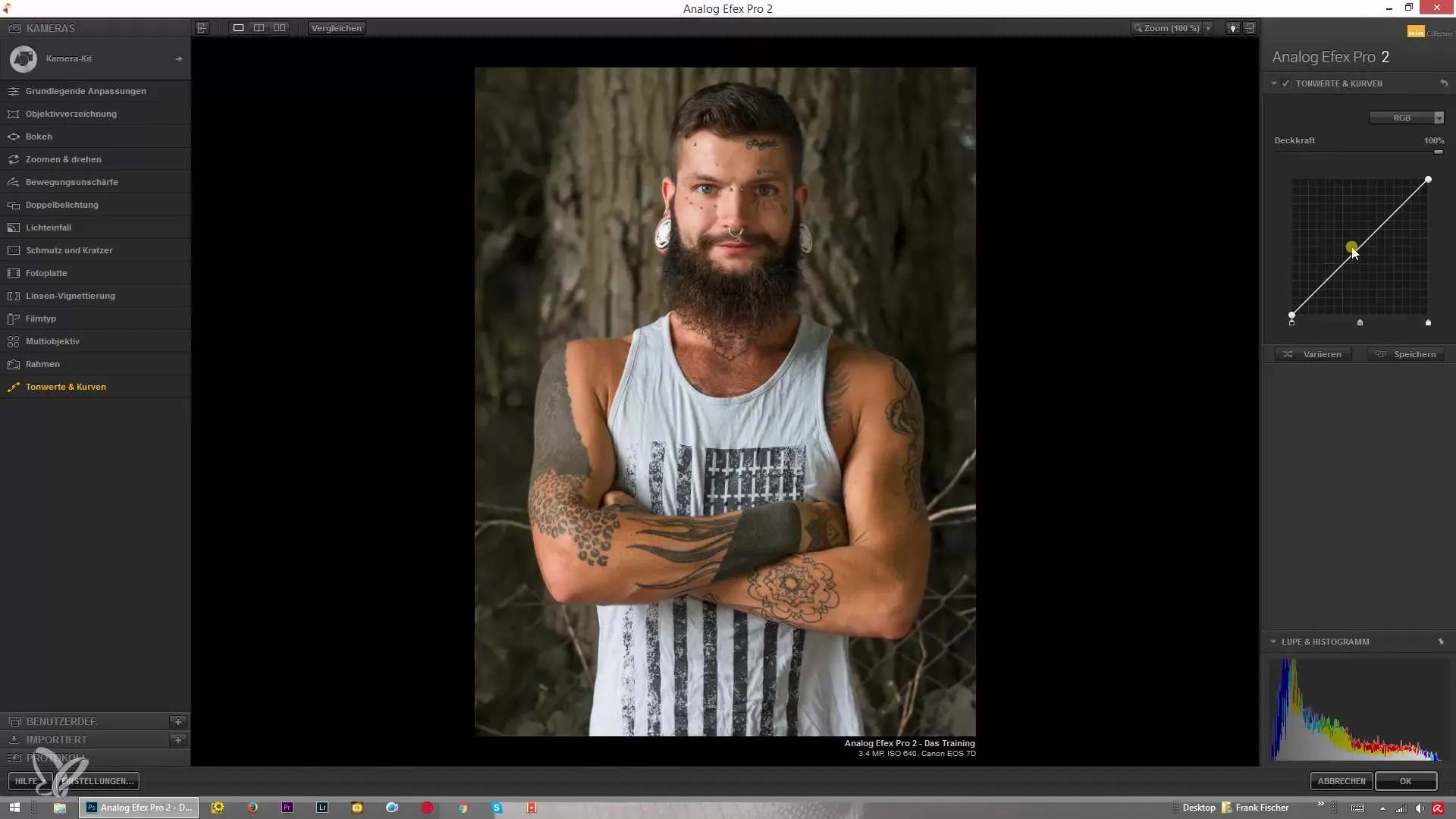
Trinn 3: Justering av svarthet
Du kan også justere svartpunktet, noe som betyr at du kan flytte venstre glidebryter mot høyre for å sette de svarte verdiene. Dette påvirker fargedybden og kan hjelpe med å forbedre kontrasten i bildet.
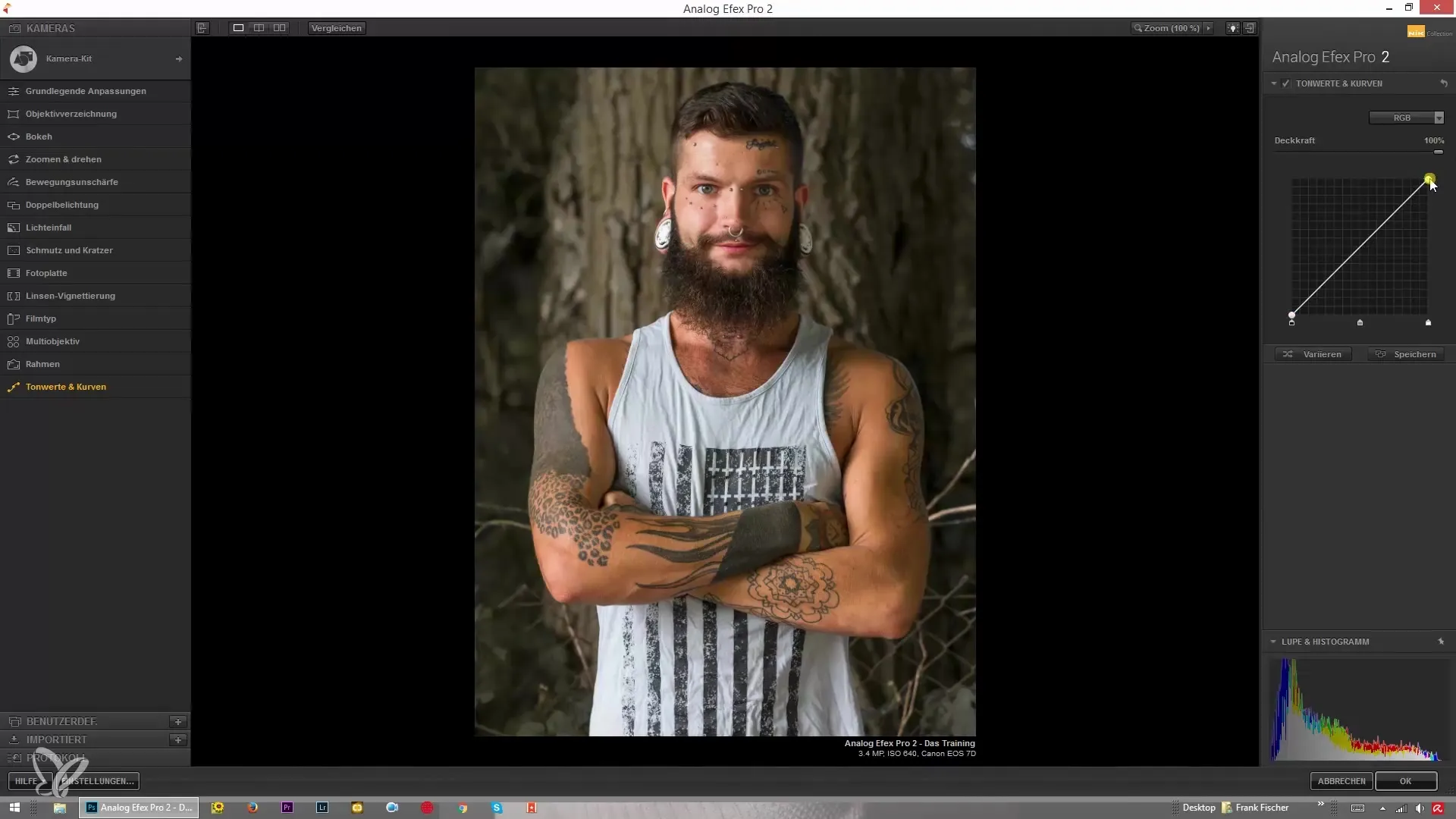
Trinn 4: Redigere mellomtoner
Nå er det på tide å justere mellomtonene. Du har muligheten til å gjøre mellomtonene lysere eller mørkere, avhengig av hva som ser best ut for bildet ditt. Glidebryteren for mellomtoner bør brukes med omhu for å oppnå ønsket effekt.
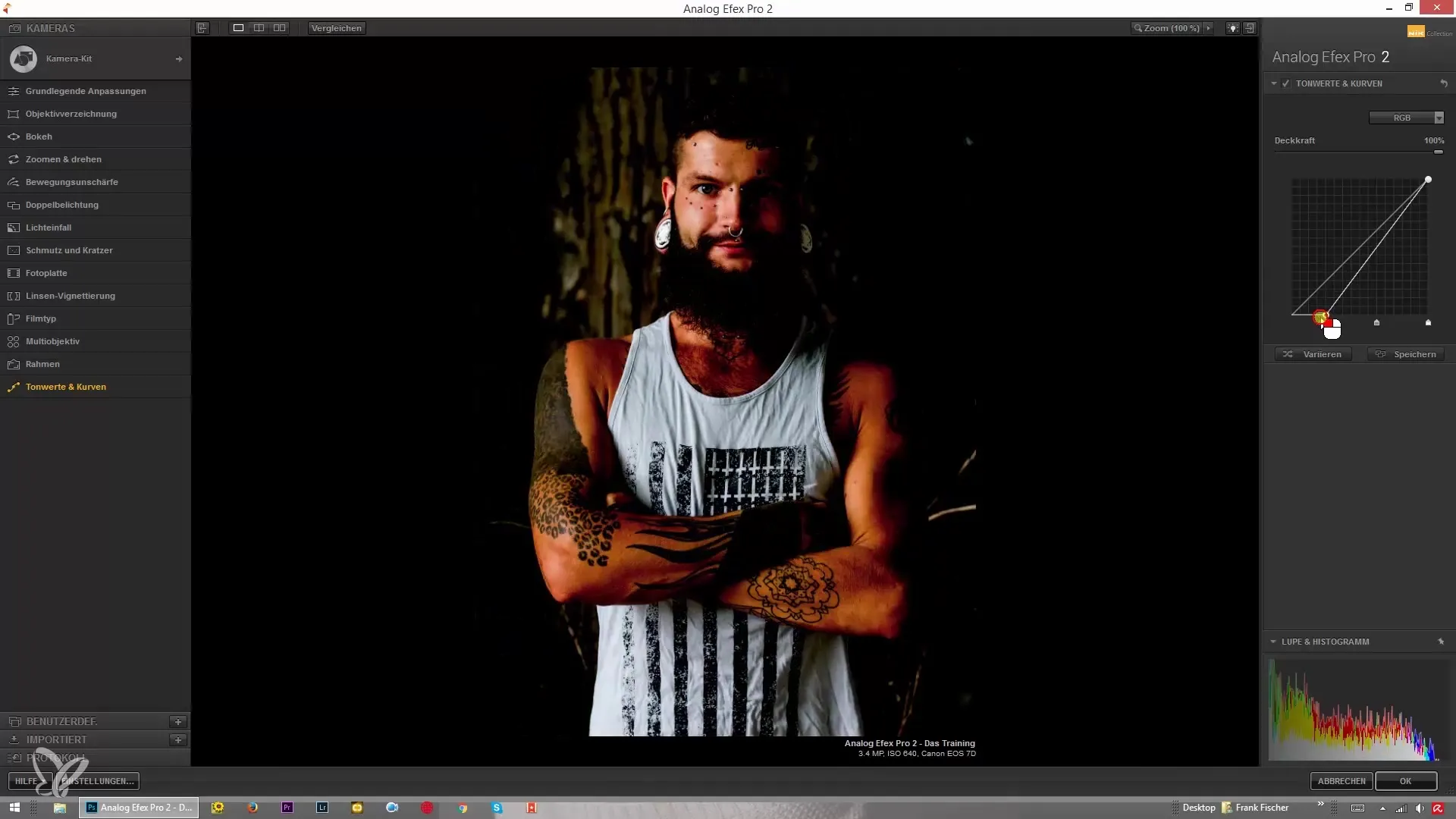
Trinn 5: Aktiver RGB-kanaler
En av styrkene til gradationskurvene er evnen til å redigere RGB-verdiene. Her kan du justere de røde, grønne og blå komponentene individuelt. Begynn med RGB-kurven for å styre hovedbildet.
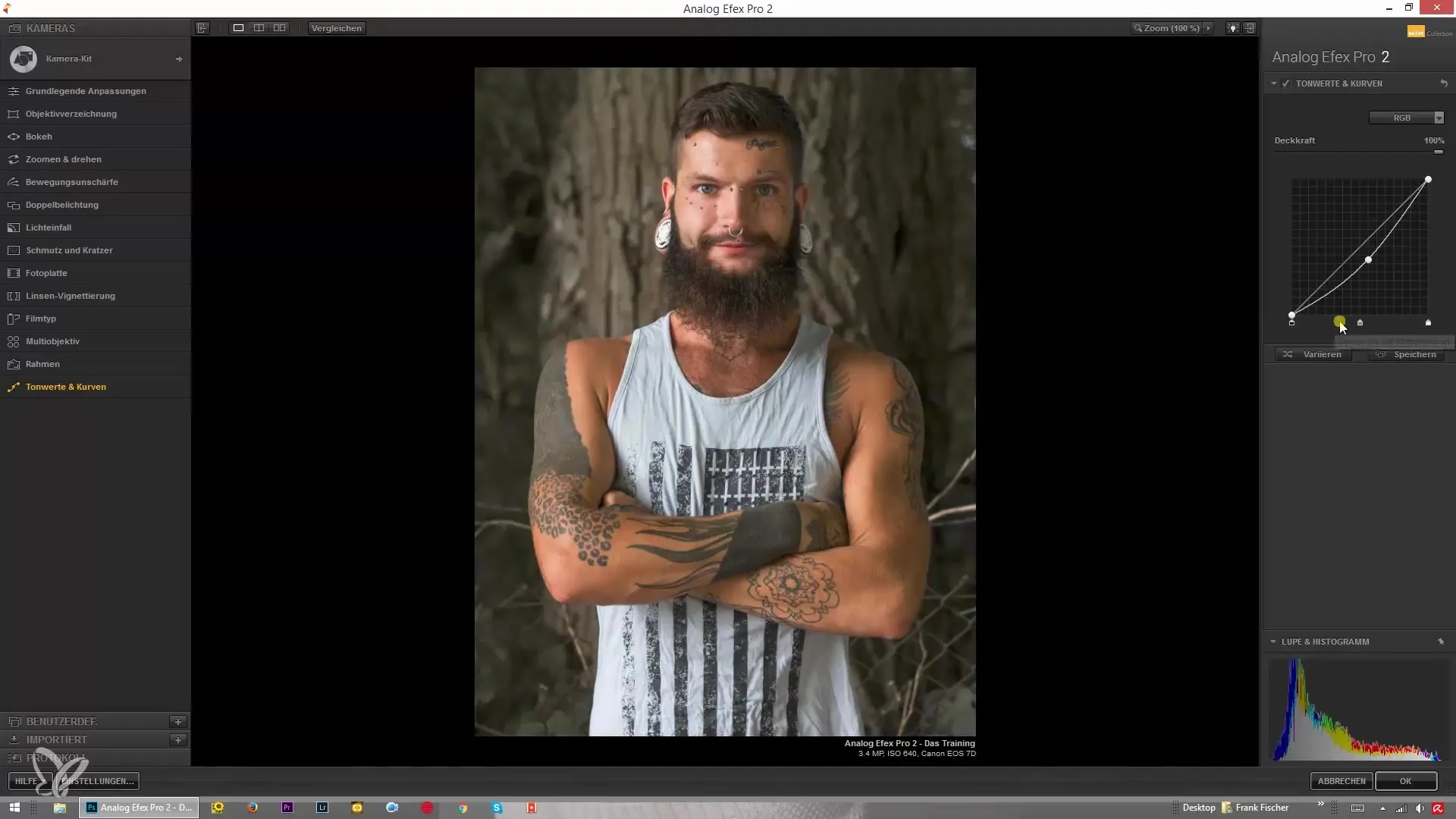
Trinn 6: Modifiser fargekanaler
Nå kan du justere spesifikke fargekanaler. Først bør du teste den røde glidebryteren for å se hvordan korrigeringen påvirker de individuelle fargetonene. En reduksjon av den røde komponenten kan umiddelbart endre bildets utseende og føre til en grønnere tone.
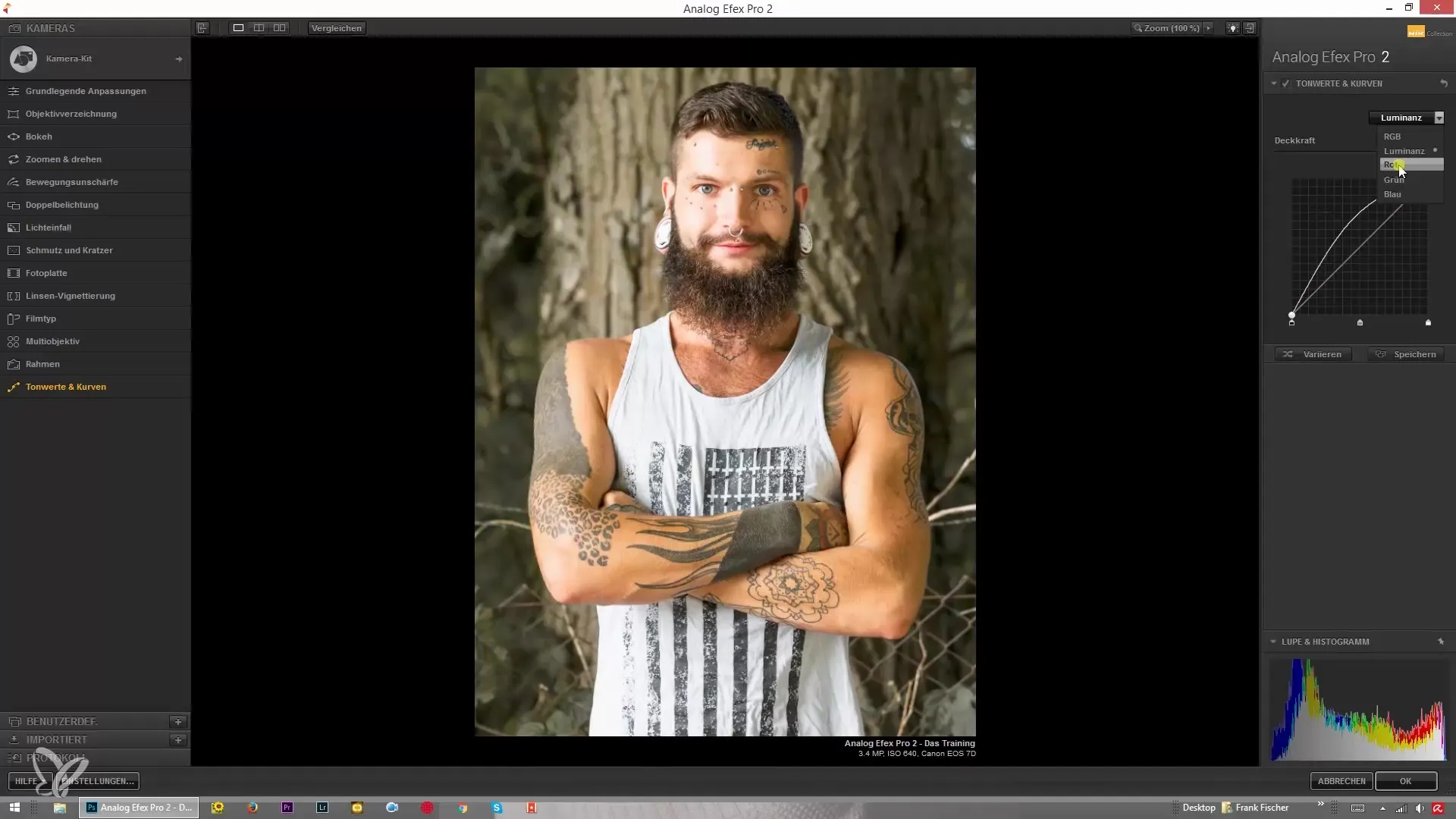
Trinn 7: Juster grønt og blått
Etter at du har eksperimentert med rødkanalen, kan du gå videre til justering av grønn- og blåkanalen. Å dra ned den grønne skaper en sterkere magenta-toning, mens justering av den blå komponenten kan gi eller forsterke en gul nyanse.
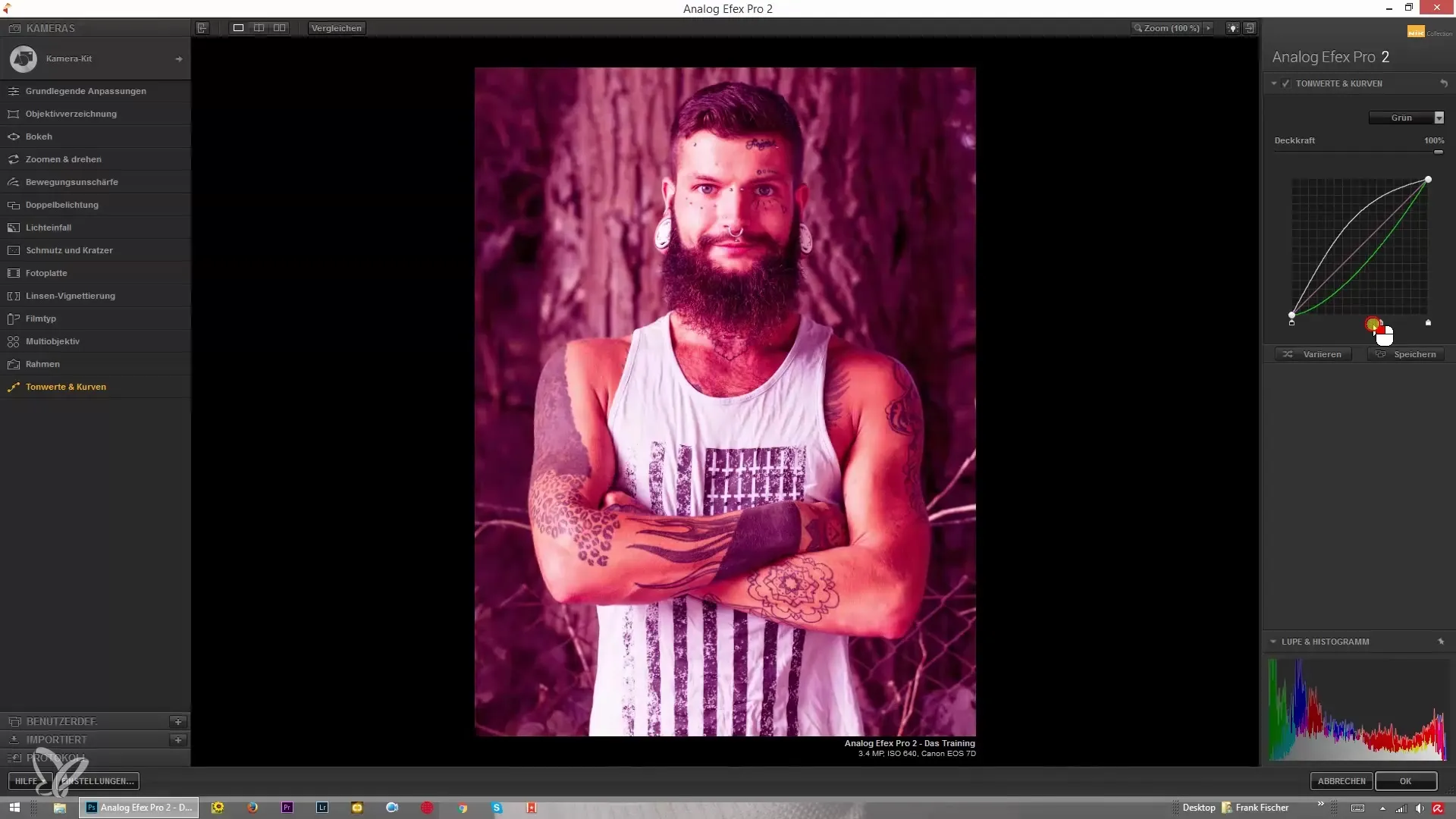
Trinn 8: Juster opasitet
En viktig aspekt ved gradationskurvene er justering av opasiteten. Her bestemmer du hvor sterkt endringene du gjør med kurvene skal anvendes på bildet ditt. En lav opasitet kan gjøre effektene mer subtile, mens en høyere opasitet forsterker dem.
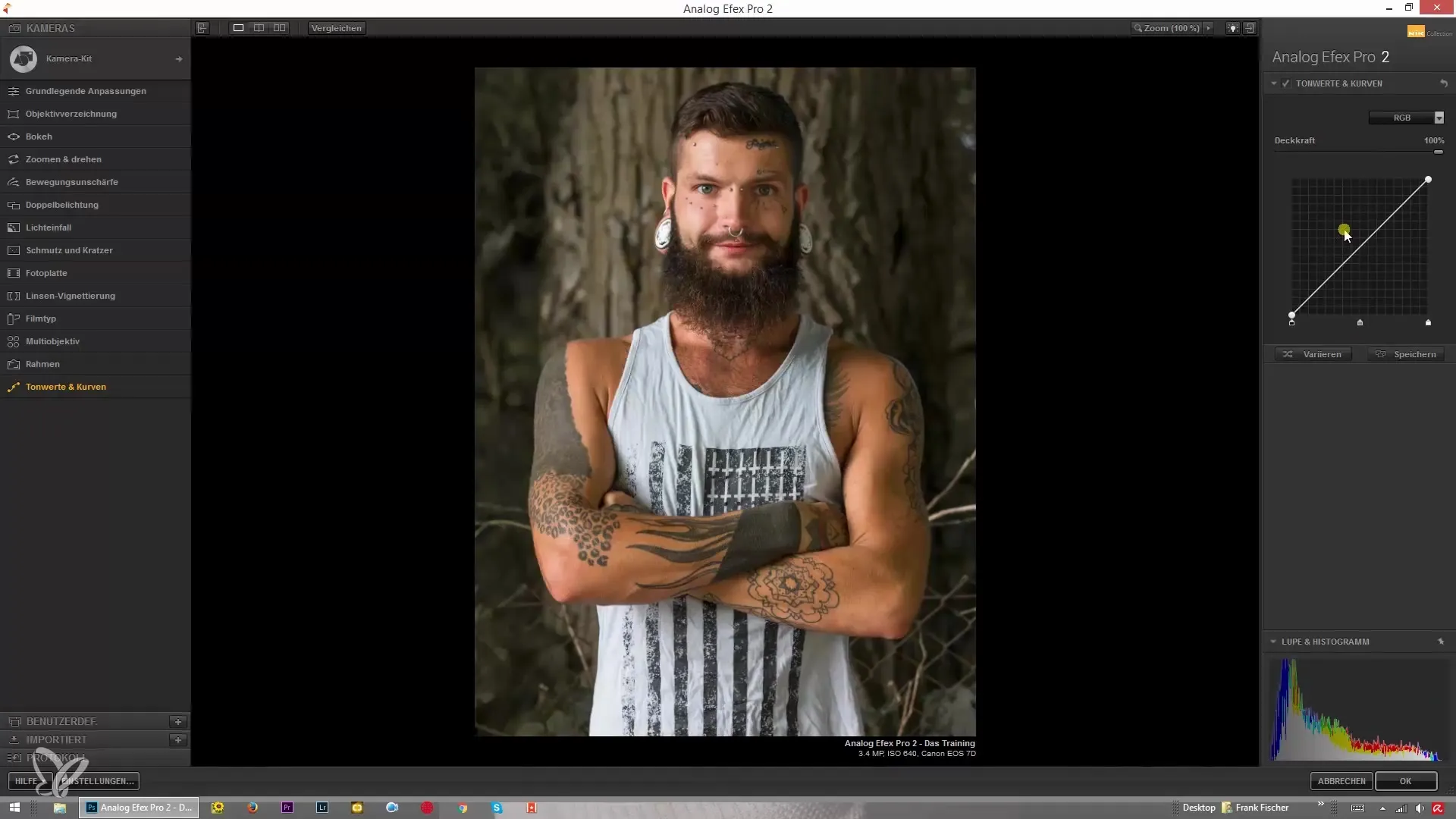
Trinn 9: Fullføring
Justeringsarbeidet med gradationskurvene gir uendelige muligheter for kreativ bildebehandling. Det lønner seg å lage flere sikkerhetskopier av innstillingene dine før du foretar omfattende endringer. Eksperimenter med de forskjellige verktøyene og kurvene for å finne ut hva som passer best til din individuelle stil.
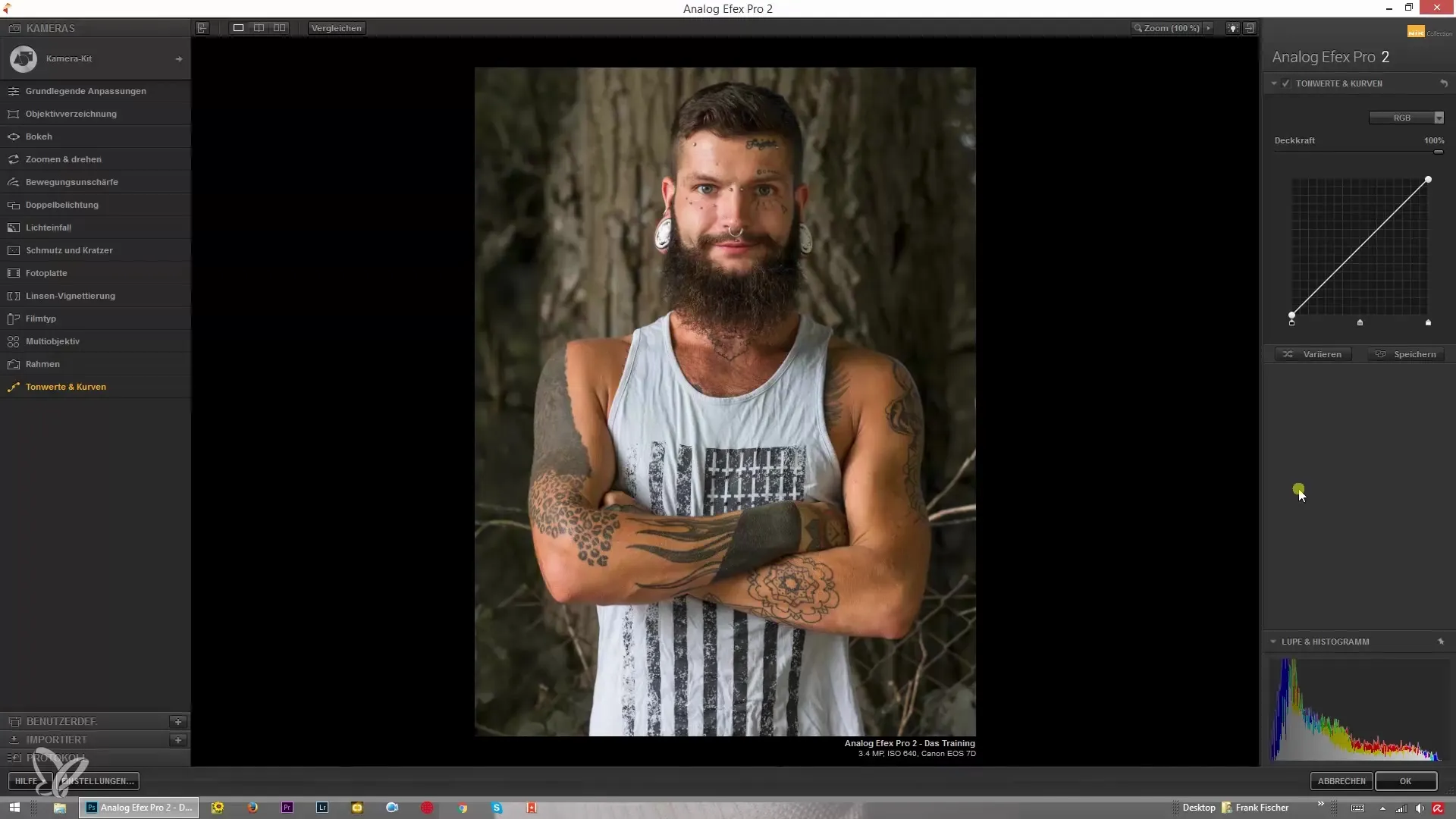
Oppsummering – Gradationskurve i Analog Efex Pro 2: Slik mestrer du tonene og kurvene
Å jobbe med gradationskurven i Analog Efex Pro 2 er et effektivt middel for å heve bildebehandlingen til neste nivå. Ved å målrettet justere svart- og hvitpunkter samt farger, kan du gi bildene dine nye dimensjoner. Bruk trinnene og tipsene fra denne tutorialen for å finjustere bildene dine profesjonelt.
Vanlige spørsmål
Hvordan finner jeg gradationskurven i Analog Efex Pro 2?Gradationskurven finnes i området for tonaliteter og kurver i programmet.
Kan jeg bare justere høylys eller skygger?Ja, du kan spesifikt bare redigere høylys eller skygger ved å bruke de aktuelle glidebryterne.
Hva skal jeg gjøre hvis jeg vil tilbakestille innstillingene mine?I de fleste tilfeller kan du bruke angre-funksjonen eller gjenopprette den opprinnelige innstillingen.
Hvor viktig er opasiteten i gradationskurven?Gjennomsiktigheten til gradationskurven er avgjørende for å kontrollere graden av endringene som påføres bildet.


